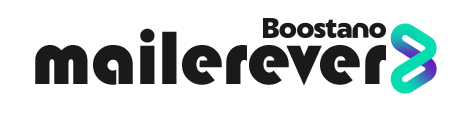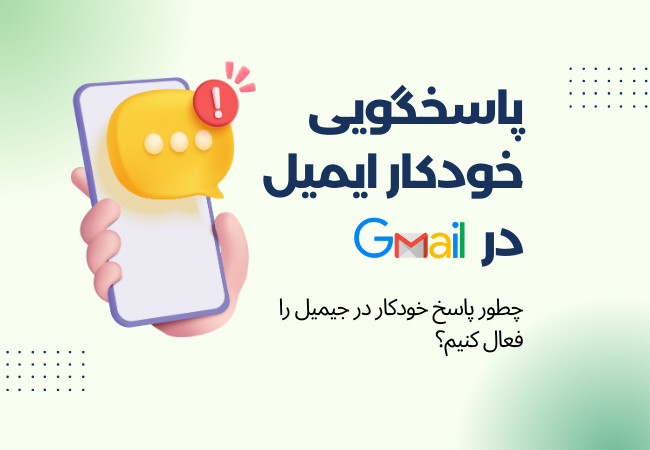
جیمیل با دارا بودن ویژگی پاسخ خودکار ایمیل، مدیریت ایمیل ها را بسیار ساده و کارآمد کرده است. کاربران می توانند با خودکار کردن پاسخ گویی به پرسش های متداول، اعلان های خارج از ساعت کاری و پاسخگویی خودکار به پیام های عمومی، هم در زمان صرفه جوری کرده و هم ارتباطات خود را ساده تر کنند.
اگر در کسب و کار خود از ایمیل به عنوان یکی از راه های ارتباطی خود با مشتریان استفاده می کنید، حتما از صندوق ورودی مملو از ایمیل ها خسته شده اید. به همین دلیل است که در اینجا میخواهیم نحوه تنظیم پاسخگویی خودکار ایمیل در جیمیل را به شما یاد دهیم تا بتوانید ایمیل های خود را به بهترین نحو مدیریت کنید.
شما می توانید تنظیم کنید که در پاسخ به سوالات متداولی که مشترکین از شما می پرسند مانند قیمت یک محصول و یا هر پرسش دیگری، یک جواب دلخواه تنظیم کنید که برای افراد ارسال شود. همچنین زمانی که در دفتر نیستید و یا در دسترس نمی باشید این پاسخ های خودکار برای کسانی که به شما ایمیل می زنند ارسال شود. این کار همچنین باعث می شودکه در زمان شما بسیار صرفه جویی شود.
فقط تصور کنید که این کار چقدر شما را آسوده خواهد کرد و دیگر نیاز نیست که موارد تکراری را تایپ نمایید. تنها کافیست که پاسخ های خودکار را در جیمیل تنظیم کرده و اجازه دهید که جیمیل به صورت خودکار این پاسخ ها را ارسال نماید.
فهرست مطالب:
- پاسخگویی خودکار ایمیل چطور به شما کمک خواهد کرد؟
- آموزش تنظیم پاسخ خودکار ایمیل در جیمیل
- آموزش تنظیم پاسخ خودکار ایمیل در میلراور
- نحوه ساخت پیام «خارج از دفتر» در جیمیل
- آشنایی با رابط کاربری و گزینه های موجود در پاسخ خودکار ایمیل
- استفاده از پاسخ های از پیش آماده در جیمیل و ایمیل
- نحوه فعال سازی و ایجاد پاسخ از پیش آماده ایمیل برای پیام های تکراری
- چطور پاسخ خودکار ایمیل را شخصی سازی کنیم؟
- بهترین روش نوشتن پاسخ خودکار موثر چیست؟
- ملاحظات زمان بندی و تعداد ایمیل ها
- عیب یابی و حل مشکلات رایج در پاسخ های خودکار ایمیل
پاسخ خودکار جیمیل چیست؟
پاسخ خودکار جیمیل قابلیتی است که به کاربران این امکان را می دهد پاسخ های از پیش تعیین شده را بدون تایپ دستی به ایمیل های دریافتی ارسال کنند. این ویژگی باعث صرفه جویی در زمان و تایید یا پاسخ سریع به پیام ها می شود.
هنگامی که پاسخ خودکار ایمیل را فعال می کنید، جیمیل گزینههای پاسخ مختلفی را بر اساس محتوای ایمیل پیشنهاد میکند و کاربران میتوانند یکی از این پیشنهادها را انتخاب کنند یا آنها را متناسب با نیاز خود سفارشی کنند.
پاسخهای خودکار هم در نسخه وب و هم در اپلیکیشن تلفن همراه در دسترس هستند و در همه دستگاه ها قابل اجرا هستند. آنها می توانند به ویژه برای مدیریت حجم بالای ایمیل، اطمینان از پاسخ های به موقع و حفظ ارتباطات موثر مفید باشند.
از پاسخهای خودکار میتوان برای اهداف مختلفی استفاده کرد، مانند تأیید دریافت ایمیل، اطلاع دادن به فرستندگان در مورد در دسترس نبودن آنها به دلیل تعطیلات یا دورههای خارج از دفتر، یا صرفاً ارائه پاسخهای مختصر به سؤالات رایج.
کاربران می توانند در صورت لزوم فعال یا غیرفعال کردن پاسخ های خودکار را کنترل کنند و تنظیمات را بر اساس ترجیحات خود شخصی سازی کنند. به طور کلی، پاسخ های خودکار در جیمیل مدیریت ایمیل را ساده کرده، بهره وری را افزایش می دهد، تغییرات را ذخیره می کند و موجب تسهیل ارتباطات کارآمد می گردد.
در اینجا به یک نمونه از پاسخ خودکار به ایمیل دریافتی اشاره می کنیم:
عنوان ایمیل: بیرون از دفتر هستم
از ایمیل شما متشکرم. در حال حاضر خارج از دفتر هستم و نمی توانم تا [تاریخ] به شما پاسخ دهم. اگر مورد ضروری است لطفا با [شخص جایگزین/ ایمیل/ شماره تلفتن جایگزین] تماس بگیرید.
در این مدت من دسترسی محدود به ایمیل خواهم داشت، اما تمام تلاشم را می کنم تا در اسرع وقت با شما تماس بگیرم.
با احترام،
[نام شما ]
پاسخگویی خودکار ایمیل چطور به شما کمک خواهد کرد؟
پاسخ های خودکار در افزایش ارتباطات و کارایی در یک محیط حرفه ای نقش مهمی را ایفا می کنند. در اینجا به چند مورد اشاره می کنیم که تنظیم پاسخگویی خودکار ایمیل می تواند بسیار مفید باشد:
۱- تایید به موقع: تنظیم یک پاسخ خودکار ایمیل تضمین می کند که فرستنده ایمیل به سرعت یک پاسخ دریافت کند مبنی بر اینکه ایمیل شما دریافت شده است. حتی اگر قرار است که در آینده پاسخ مفصلی به او ارائه شود، این کار به حفظ ادب حرفه ای کمک می کند و نشان می دهد که پیام آن ها دریافت شده است.
۲- مدیریت حجم بالای ایمیل: با استفاده از تنظیمات حرفه ای در زمانی که فرد ایمیل های زیادی را دریافت می کند، ایجاد پاسخ های خودکار به مدیریت هجوم پیام ها کمک می کند. ارائه پاسخ های سریع برای هر ایمیل باعث صرفه جویی در زمان می شود و دیگر لازم نیست برای هر ایمیل یک جواب جدا بنویسید و این امر به شما اجازه می دهد تا به وظایف مهم تر خود برسید.
۳- پاسخهای سازگار و استاندارد:ایجاد پاسخ های خودکار ایمیل در جیمیل اطمینان حاصل می کند که به انواع مشابهی از سوال ها یک پاسخ منسجم و استاندارد ارسال شود. این امر احتمال خطاها، ناهماهنگی ها یا حذفیات در ارتباطات را کاهش داده و کسب و کار شما را حرفه ای تر نشان می دهد.
۴- دورکاری و ساعات کاری منعطف: در عصر دورکاری و برنامههای انعطافپذیر، پاسخهای خودکار به مدیریت ارتباطات در زمانی که کارمندان در ساعات اداری سنتی در دسترس نیستند، کمک میکنند. این تضمین می کند که فرستندگان پاسخی را دریافت می کنند و از در دسترس بودن گیرنده اطلاع دارند.
۵- شرایط اضطراری یا فوری: پاسخهای خودکار را میتوان برای رسیدگی به شرایط اضطراری سفارشی کرد. به عنوان مثال، فرض کنید یک قطعی سیستم بحرانی یا یک شرایط پیش بینی نشده وجود دارد. در آن صورت، یک پاسخ خودکار می تواند فرستندگان را در مورد وضعیت آگاه کند و اطلاعات تماس جایگزین را برای کمک فوری ارائه دهد.
۶- حرفه ای گرایی و تصویر برند: استفاده مداوم از پاسخ های خودکار به صورت حرفه ای و به موقع بازتاب مثبتی بر یک فرد یا سازمان دارد. این نشان دهنده تعهد به ارتباطات سریع و حرفه ای است که می تواند تصویر کلی برند را بهبود بخشد.
آموزش تنظیم پاسخ خودکار ایمیل در جیمیل
تا اینجا کاملا مشخص شد که پاسخ های خودکار می توانند کار شما را بسیار آسان تر کنند. حالا میخواهیم به شما یاد دهیم که چطور این پاسخ های خودکار را در جیمیل خود فعال کنید.
نحوه فعال کردن قابلیت پاسخ خودکار جیمیل
برای فعال کردن پاسخ خودکار ایمیل در جیمیل و تنظیم پاسخ هایتان، این مراحل را دنبال کنید:
۱. به تنظیمات جیمیل بروید
- اکانت جیمیل خود را باز کرده و روی آیکن چرخ دنده در گوشه سمت راست بالای صفحه کلیک کنید.
- وقتی منوی کشویی باز شد گزینه see all settings یا دیدن همه تنظیمات را باز کنید. این شما را به صفحه تنظیمات جیمیل می برد. سپس بر روی گزینه advanced (پیشرفته) کلیک کنید. گزینه template را فعال کنید و save نمایید.
۲. یک قالب جدید بسازید
در صفحه اصلی جیمیل خود روی گزینه compose کلیک کنید. در پنجره پیام جدید، متن پاسخ خودکاری که میخواهید را تایپ کنید. سپس روی دکمه سه نقطه را انتخاب کرده و روی Templates کلیک کنید. روی Save draft as template و سپس Save as new template کلیک کنید.
نام قالب جدید را تایپ کنید. سپس ذخیره کنید.
۳. یک فیلتر بسازید و قالب خود را اضافه کنید.
در صفحه اصلی جیمیل خود، روی نوار جستجو در بالا کلیک کنید. سپس روی نماد نمایش گزینههای جستجو کلیک کنید.
یک کلمه پر استفاده در پیامهایی که میخواهید برای آنها پاسخ خودکار ارسال شود را تایپ کرده و فیلتر کنید (بر اساس موضوع، فرستنده یا کلمات رایج متن پیام).
روی جستجو کلیک کنید و بررسی کنید که آیا نتایج دقیق هستند یا خیر.
دوباره به نوار جستجو بروید، روی Show search options کلیک کنید.
Create filter یا ایجاد فیلتر را انتخاب کنید. Send template را انتخاب کرده و قالبی را که قبلا ایجاد کرده اید انتخاب کنید.
روی ایجاد فیلتر کلیک کنید.
آشنایی با رابط کاربری و گزینه های موجود در پاسخ خودکار ایمیل
- وقتی که پاسخ خودکار را پیدا کردید، با یک رابط کاربر پسند روبرو می شوید که به شما امکان می دهد پاسخ های خودکار خود را پیکر بندی کنید.
- کمی وقت بگذارید تا با گزینه های موجود آشنا شوید. این گزینه ها می تواند شامل فعال یا غیرفعال کردن ویژگی پاسخ خودکار، تعیین محدوده تاریخ برای پاسخهای خودکار، تنظیم پیامهای شخصیشده، و انتخاب گیرندگان (به عنوان مثال، همه فرستندهها یا مخاطبین خاص) باشد.
- بسته به نسخه جیمیلی که از آن استفاده می کنید، ممکن است گزینههای سفارشیسازی دیگری نیز داشته باشید، مانند ایجاد و استفاده از پاسخهای آماده یا انتخاب الگوهای مختلف برای پاسخهای خودکار.
آموزش تنظیم پاسخ خودکار ایمیل در میلراور
یکی از مهم ترین ویژگی های ایمیل مارکتینگ و ایمیل سازمانی میلراور قابلیت پاسخ خودکار هوش مصنوعی است که ارتباطات شما را متحول می کنید. شما با استفاده از این ویژگی مشخص می کنید که هوش مصنوعی با توجه به متن ایمیل ها یک پاسخ مناسب برای مشترکین ارسال نماید.
در این ویديوی آموزشی یاد می گیرید که چطور با استفاده از ویژگی پاسخگویی هوش مصنوعی میلراور، وظایف روزانه شما در زمینه ایمیل متحول می شود. با استفاده از ابزار AI Composer می توانید ایمیل های خود را بدون دردسر بنویسید و به آن ها پاسخ دهید و از ویژگی های پیشرفته مبتنی بر هوش مصنوعی مانند انواع استایل ها پشتیبانی چند زبانه استفاده کنید. این پاسخگویی کاملا شخصی سازی شده و موثر خواهد بود.
ویدیوی آموزشی تنظیم پاسخ ایمیل با استفاده از هوش مصنوعی
۱. وارد پلتفرم میلراور اور شوید و در داشبورد گزینه webmail به آدرس webmail.mailerever.com را انتخاب کرده و با استفاده از نام کاربری و پسوردی که برای شما فراهم شده وارد وب میل شوید. زمانی که وارد شدید می توانید ایمیل های دریافتی خود را مشاهده کرده و ویژگی های مختلف موجود برای بهبود تجربه ایمیل خود را بررسی کنید.
۲. برای ایجاد یک پاسخ دلخواه توسط هوش مصنوعی بر روی ایمیل مورد نظر کلیک کرده و گزینه reply را بزنید.
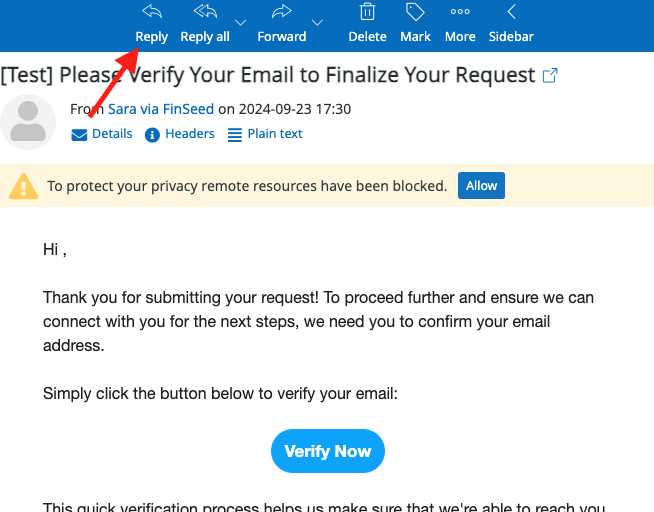
۳. سپس آیکن AI را انتخاب کنید.
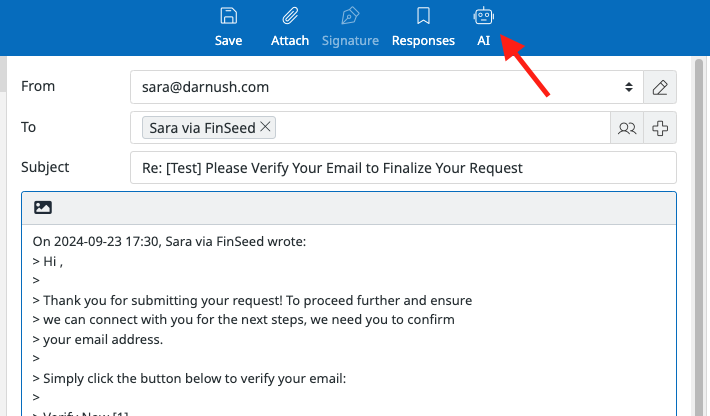
۴. یک صفحه برای شما باز می شود که در آن می توانید نام گیرنده و فرستنده ایمیل را بنویسد. در قسمت یک متن دلخواه درباره پاسخ مورد نظر را بنویسد. مثلا : تنظیم قرار ملاقات در چهارشنبه ساعت ۳ بعد از ظهر. گزینه Generate را انتخاب کنید و هوش مصنوعی یک متن ایمیل برای شما می نویسد.
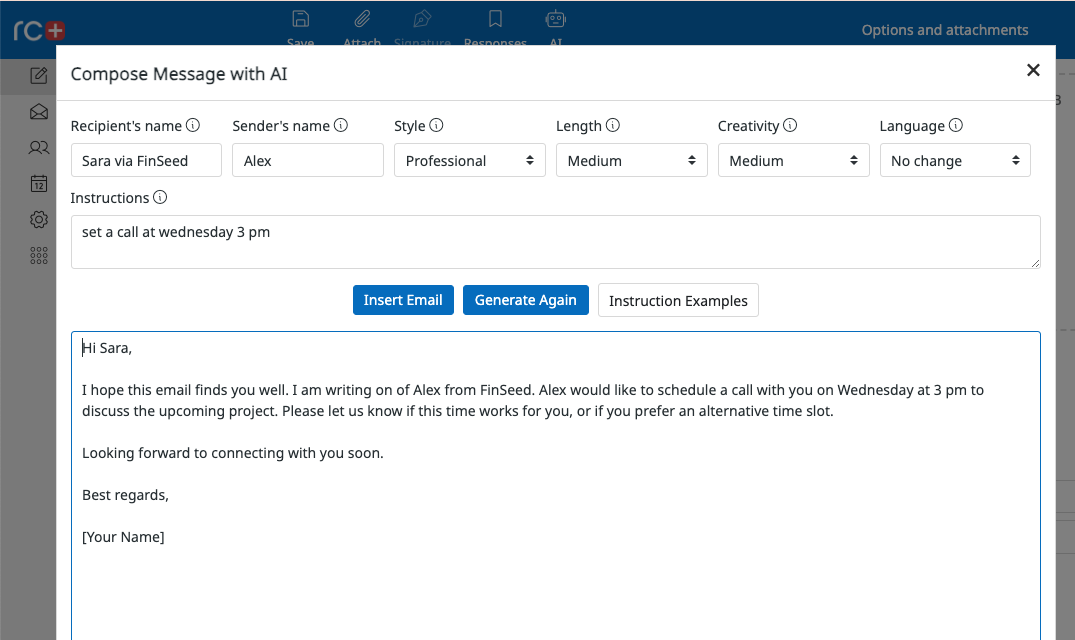
نوشتن ایمیل های جدید با هوش مصنوعی
هوش مصنوعی میلراور تنها برای پاسخ دادن به ایمیل ها نیست. همچنین می توانید بدون زحمت ایمیل های جدید بنویسید و ارسال کنید. روی Compose کلیک کرده و سپس گزینه AI را انتخاب کنید. نام گیرنده و فرستنده را وارد کنید و گزینه های ایمیل را مطابق با اولویت خود تنظیم کنید و عنوان ایمیل را در قسمت Instruction بنویسید. به عنوان مثال یک یادداشت تشکر برای کمک کردن در یک پروژه. بر روی Generate email کلیک کرده و حالا ایمیل شما آماده ارسال می باشد.
نحوه ساخت پیام «خارج از دفتر» در جیمیل:
برای ایجاد یک پاسخ خودکار در جیمیل برای زمان هایی که در دسترس نیستید یا بیرون از دفتر هستید این مراحل را دنبال کنید:
۱. با کلیک بر روی نماد چرخ دنده در گوشه سمت راست بالا و انتخاب "تنظیمات" از منوی کشویی به تنظیمات Gmail دسترسی پیدا کنید.
۲. بخشی را جستجو کنید که مربوط به تنظیمات پاسخگوی خارج از دفتر یا تعطیلات است. ممکن است بهعنوان «General» یا «Vacation responder» برچسبگذاری شده باشد.
۳. پاسخگوی تعطیلات یا ویژگی خارج از دفتر را فعال کنید.
۴. تاریخ شروع و پایان غیبت خود را مشخص کنید.
سفارشی کردن محتوای پیام و مدت زمان پاسخ خودکار جیمیل:
- یک پیام واضح و مختصر درست کنید که جزئیات ضروری را به فرستنده منتقل کند. تاریخ غیبت خود، تماس جایگزین در صورت لزوم و هر گونه اطلاعات مرتبط دیگر را درج کنید.
- برای اینکه تاثیر مثبتی داشته باشید از لحن دوستانه و حرفه ای در پیام خود استفاده کنید.
- در صورت لزوم، دلیل غیبت خود را در نظر بگیرید، یا انتظاراتی را برای زمان پاسخگویی پس از بازگشت خود تعیین کنید.
- تاریخ هایی را که وارد کرده اید دوباره بررسی کنید تا مطمئن شوید که پاسخ خودکار برای مدت زمان غیبت شما فعال است.
استفاده از پاسخ های از پیش آماده در جیمیل و ایمیل
به "Canned Responses" اصطلاحاً پاسخهای از پیش آماده یا پاسخهای آماده گفته میشود. این عبارت به پیامها یا پاسخهایی اشاره دارد که از قبل تهیه شدهاند و بهسرعت و بهصورت خودکار یا دستی در شرایط مختلف مورد استفاده قرار میگیرند.
برای استفاده موثر از پاسخ های از پیش آماده مراحل زیر را دنبال کنید.
قابلیت پاسخ از پیش آماده در جیمیل
- با کلیک بر روی نماد چرخ دنده در گوشه سمت راست بالا و انتخاب "تنظیمات" از منوی کشویی به تنظیمات Gmail دسترسی پیدا کنید.
- برگه «پیشرفته» یا Advanced را جستجو کنید، در ادامه گزینه Canned Responses را فعال نمایید.
- پس از فعال شدن، می توانید از این ویژگی برای ایجاد و ذخیره پاسخ های از پیش نوشته شده برای موارد بعدی استفاده کنید.
نحوه فعال سازی و ایجاد پاسخ از پیش آماده ایمیل برای پیام های تکراری
- یک ایمیل جدید در Gmail بنویسید و پاسخی را که میخواهید بهعنوان پاسخ آماده ذخیره کنید، به صورت draft ذخیره کنید.
- در قسمت Compsoe بر روی منوی سه نقطه در گوشه سمت راست پایین پنجره کلیک کنید و "Canned Responses" را انتخاب کنید.
- "Save draft as template" را انتخاب کنید و یک نام برای پاسخ آماده ارائه دهید.
مدیریت و ویرایش پاسخ های آماده موجود:
با کلیک بر روی منوی سه نقطه در پنجره compose و انتخاب «Canned responses»، منوی «Canned responses» را جستجو کنید.
از آنجا، میتوانید پاسخهای موجود خود را مدیریت کنید، از جمله ویرایش، حذف، یا ایجاد پاسخهای جدید.
استفاده از میانبرهای صفحه کلید برای دسترسی سریع به پاسخ های آماده
- میانبرهای صفحه کلید (keyboard shortcuts) را در تنظیمات جیمیل فعال کنید تا در هنگام نوشتن ایمیل به سرعت به پاسخ های آماده دسترسی داشته باشید.
- پس از فعال کردن، میتوانید «Compose» را فشار دهید تا یک ایمیل جدید شروع شود، سپس کلید «D» را فشار دهید تا منوی «پاسخهای آماده» باز شود و به پاسخهای ذخیرهشده خود دسترسی پیدا کنید.
چطور پاسخ خودکار ایمیل را شخصی سازی کنیم؟
برای ایجاد پاسخهای خودکار سفارشی متناسب با آدرس های ایمیل خاص، این مراحل را دنبال کنید:
مراحل ایجاد پاسخهای خودکار سفارشی برای آدرسهای ایمیل خاص
- با کلیک کردن روی آیکن Setting از منوی کشویی به تنظیمات جیمیل دسترسی پیدا کنید.
- بسته به نسخه جیمیل خود، برگه «Filters and Blocked Addresses» یا «Filters» را پیدا کنید.
- روی «Create filter link» یا «Create filter» کلیک کنید و معیارهای مورد نظر مانند فرستنده یا کلمات کلیدی خاص را مشخص کنید.
فیلترهای پاسخ خودکار ایمیل در جیمیل چطور تنظیم می شود؟
لازم است در فرم ایجاد فیلتر، یک سری معیار برای راه اندازی پاسخ خودکار تعریف کنید. این می تواند شامل آدرس های ایمیل خاص، دامنه ها، کلمات کلیدی یا دیگر گزینه های فیلتر باشد.
تنظیم محتوای پاسخ برای پاسخ های خودکار شخصی شده
- در فرم ایجاد فیلتر، تیک گزینه Send Template یا Send canned response را علامت بزنید.
- پاسخ مورد نظر را انتخاب کنید یا یک پاسخ جدید ایجاد کنید.
مدیریت و اصلاح پاسخ های خودکاری شخصی سازی شده
- برای مدیریت و اصلاح پاسخهای خودکار شخصیشدهتان، به تنظیمات جیمیل بروید و برگه «Filters and Blocked Addresses» یا «Filters» را انتخاب کنید.
- فیلتر مربوط به پاسخ خودکار شخصی سازی شده را پیدا کنید و آن را در صورت نیاز ویرایش کنید.
بهترین روش نوشتن پاسخ خودکار موثر چیست؟
در ادامه به برخی از بهترین روشهای نوشتن پاسخ خودکار موثر و هدفمند اشاره کرده ایم:
پیام باید واضح و مختصر باشد
هنگام نوشتن پاسخ های خودکار، نوشتن پیام های مختصر که اطلاعات را به طور موثر منتقل می کند، بسیار مهم است. به یاد داشته باشید، دریافت کنندگان اغلب انتظار پاسخ های سریع و مستقیم را دارند. برای اطمینان از اینکه پاسخ از پیش آماده ی شما مناسب است، نکات زیر را در نظر بگیرید:
- مستقیم و دقیق باشید: پیام خود را مختصر و متمرکز بر هدف اصلی پاسخ بنویسید. از جزئیات غیر ضروری یا توضیحات طولانی که ممکن است گیرنده را سردرگم کند، خودداری کنید.
- از زبان ساده و قابل فهم استفاده کنید: زبانی را انتخاب کنید که درک آن آسان باشد. از اصطلاحات تخصصی، اصطلاحات فنی یا عبارات پیچیده ای که ممکن است برای گیرنده نامشخص باشد خودداری کنید.
- برجسته کردن اطلاعات مهم: به منظور برجسته کردن اطلاعات ضروری از بولت پوینت، متن پررنگ یا لیست های شماره دار استفاده کنید.
- گزینههای تماس جایگزین را ارائه دهید: برای کمک بیشتر، گزینههای تماس جایگزین مانند شماره تلفن یا آدرس ایمیل پشتیبانی را وارد کنید.
- تصحیح و بازبینی: پیام را تصحیح کنید تا از نبود اشتباهات دستوری یا املایی مطمئن شوید.
شخصی سازی و سفارشی سازی
شخصیسازی پاسخهای خودکار میتواند تجربه گیرنده را به میزان قابل توجهی بهبود دهد و باعث شود که پاسخهای شما انسانیتر احساس شود. برای دستیابی به شخصی سازی و سفارشی سازی موثر، جنبه های زیر را در نظر بگیرید:
- نام گیرنده را به کار ببرید. اگر ممکن است از نام گیرنده در پاسخ های خودکار استفاده کنید. این حرکت ساده می تواند شخصی سازی را نشان دهد و باعث می شود شخص گیرنده احساس مورد تایید بودن کند.
- پیام را با توجه به درخواستی که گیرنده دارد تنظیم کنید: ایمیل اولیه را به خوبی تجزیه و تحلیل کنید تا پاسخی که ایجاد می شود مستقیما نگرانی فرستنده را برطرف کند.
- منابع یا پیشنهادات مربوطه را ارائه دهید: در صورت لزوم، پیوندهایی به مقالات مرتبط یا سوالات متداول بزنید که می تواند به گیرنده بیشتر کمک کند.
- گزینه های سفارشی سازی را پیشنهاد دهید: در صورت امکان، برای گیرندگان گزینه های سفارشی سازی در نظر بگیرید. مثلا به آن ها اجازه دهید تعداد دفعات یا نوع به روز رسانی که دریافت می کنند را خودشان انتخاب نمایند. این کار تعامل را افزایش داده و پاسخ های خودکار شما بر اساس ترجیحات آنها تنظیم می شود.
ملاحظات زمان بندی و تعداد ایمیل ها
در حالی که یک پاسخ خودکار می تواند فوق العاده مفید باشد، استفاده عاقلانه از آنها برای جلوگیری از تحت فشار قرار دادن گیرندگان یا مزاحمت ضروری است.
اطمینان حاصل کنید که پاسخ خودکار شما فقط برای مدت زمان لازم فعال است. اگر برای غیبت موقت خود پاسخ خودکار تنظیم کرده اید، تاریخ یا زمانی که گیرنده میتواند منتظر پاسخ بعدی باشد را مشخص کنید. این کار به مدیریت زمان انتظار افراد کمک کرده و از ایجاد تصور عدم دسترسی طولانی مدت جلوگیری می کند.
ممکن است بهتر باشد که پاسخها را ادغام کنید یا بهروزرسانیهای دورهای را برای موضوعات کمتر فوری ارائه کنید تا اینکه گیرندگان را با پاسخهای مکرر غرق کنید.
با نظارت بر بازخورد گیرنده، به طور منظم اثربخشی پاسخ خودکار خود را ارزیابی کنید. به هر گونه واکنش نامطلوب یا نشانه هایی که نشان می دهد پاسخ های خودکار ممکن است انتظارات گیرندگان را برآورده نکنند، توجه کنید. این بازخورد می تواند به شما کمک کند تا استراتژی پاسخ خودکار خود را تنظیم کنید و اطمینان حاصل کنید که در طول زمان تاثیر خود را حفظ خواهد کرد.
عیب یابی و حل مشکلات رایج در پاسخ های خودکار ایمیل
در ادامه به نحوه عیب یابی پاسخ های خودکار ایمیل در جیمیل اشاره می کنیم:
پاسخگویی خودکار کار نمی کند
اگر ویژگی پاسخ خودکار ایمیل به درستی کار نمی کند، این مراحل عیب یابی را دنبال کنید:
- تنظیمات را بررسی کنید: ویژگی پاسخ خودکار در قسمت «Vacation responder» یا «Out of office auto-reply» فعال باشد.
- اطمینان از اتصال به اینترنت: اتصال به اینترنت پایدار برای عملکرد صحیح ویژگی پاسخ خودکار بسیار مهم است.
- بررسی فیلترهای ایمیل: فیلترها را در تنظیمات جیمیل بررسی کنید تا مطمئن شوید که با تنظیمات پاسخ خودکار مغایرت ندارند.
منابع: